Revue Animoto : avantages, inconvénients et verdict (mise à jour 2023)

Animoto
: Vous pouvez faire une vidéo en quelques minutes
Résumé
Si vous avez déjà essayé de créer un diaporama, vous savez à quel point cela peut être fastidieux et fastidieux. Animoto offre une alternative : il vous suffit de télécharger toutes vos photos, de choisir un thème, d’ajouter quelques cadres de texte et vous êtes prêt à exporter.
Le programme offre la possibilité de créer des vidéos personnelles ou marketing avec cette méthode, ainsi que de nombreuses options de personnalisation sous forme d’audio, de couleurs et de mise en page. Il convient aux particuliers et aux amateurs qui apprécient la simplicité, par opposition aux professionnels du marketing ou aux hommes d’affaires qui pourraient vouloir un peu plus de contrôle sur le processus.
Ce que j’aime: Extrêmement facile à apprendre et à utiliser. Variété de modèles et de contours. Capacités de personnalisation supérieures. Fonctionnalité audio très performante. Pléthore d’options d’exportation et de partage.
Ce que je n’aime pas: Contrôle limité sur les transitions, les thèmes Absence de bouton ‘annuler’/
Qu’est-ce qu’Animoto ?
Il s’agit d’un programme Web permettant de créer des vidéos à partir d’une collection d’images. Vous pouvez l’utiliser pour créer des diaporamas personnels ou des mini-vidéos marketing. Ils fournissent une variété de modèles que vous pouvez utiliser pour afficher vos photos de vacances en famille, vos compétences en photographie professionnelle ou vos derniers produits commerciaux.
Animoto est-il vraiment gratuit ?
Animoto n’est pas gratuit. Cependant, ils offrent un essai gratuit pendant 14 jours de leur forfait milieu de gamme ou ‘pro’. Pendant l’essai, toute vidéo que vous exportez sera filigranée, mais vous avez un accès complet aux fonctionnalités d’Animoto.
Si vous souhaitez acheter Animoto, vous payez mensuellement ou un tarif mensuel par an. Ce dernier est deux fois moins cher à long terme, mais déraisonnable si vous ne prévoyez d’utiliser Animoto que rarement.
L’utilisation d’Animoto est-elle sûre ?
Animoto est sûr à utiliser. Bien que certains puissent être méfiants car il s’agit d’un programme Web par opposition à une application téléchargée, le site est sécurisé avec des protocoles HTTPS, ce qui signifie que vos informations sont protégées sur leurs serveurs.
De plus, l’outil SafeWeb de Norton évalue le site Animoto comme entièrement sécurisé, sans codes malveillants. Ils ont également confirmé que le certificat de sécurité du site provient d’une entreprise réelle avec une adresse réelle. Les transactions via le site sont sécurisées et légales.
Comment utiliser Animoto ?
Animoto annonce un processus en trois étapes pour créer des vidéos. C’est en fait assez précis, surtout compte tenu de la simplicité d’utilisation du programme. Lorsque vous vous connectez au programme, vous souhaitez créer un nouveau projet. Une fois que vous avez choisi entre diaporama ou marketing, le programme présente une gamme de modèles parmi lesquels choisir.
Lorsque vous choisissez, vous devrez télécharger vos médias sous forme de photos et de vidéos. Vous pouvez faire glisser et déposer pour le réorganiser, ainsi que pour ajouter des diapositives de texte. Il existe de nombreuses options de personnalisation. Une fois que vous avez terminé, vous pouvez choisir ‘produire’ pour exporter votre vidéo vers un MP4 ou la partager via les réseaux sociaux.
Table des matières
Pourquoi me faire confiance pour cette revue Animoto ?
Comme tous les autres consommateurs, je n’aime pas acheter des choses sans savoir ce que j’obtiens. Vous n’irez pas au centre commercial et acheter une boîte banalisée juste pour deviner ce qu’il y a à l’intérieur, alors pourquoi devriez-vous acheter un logiciel sur Internet sur une simple intuition ? Mon objectif est d’utiliser cette revue pour déballer l’emballage sans faire payer personne, avec une revue approfondie de mon expérience avec le programme.
J’ai passé quelques jours à expérimenter avec Animoto, en essayant toutes les fonctionnalités que j’ai rencontrées. J’ai profité de leur essai gratuit. Toutes les captures d’écran de cette revue Animoto sont issues de mon expérience. J’ai fait quelques exemples de vidéos avec mes propres images pendant mon temps avec le programme. Voir ici et ici pour ces exemples.
Enfin, j’ai également contacté l’équipe de support client d’Animoto pour évaluer l’utilité de leurs réponses. Vous pouvez voir mon interaction par e-mail dans la section « Raisons derrière mon avis et mes évaluations » ci-dessous.
Revue Animoto : qu’est-ce qu’elle a à offrir ?
Animoto est un outil très efficace et facile à utiliser pour créer des vidéos basées sur des photos. J’ai expérimenté avec le logiciel pour avoir une idée de ce dont il était capable. J’ai utilisé des photos que j’ai recueillies au cours de l’année écoulée. Vous pouvez voir le résultat ici et ici.
Bien que je ne sois ni photographe professionnel ni créateur de vidéos, cela devrait vous donner une idée du style et de l’utilisation du programme. Toutes les fonctionnalités répertoriées ne sont pas disponibles à tous les niveaux d’abonnement à Animoto. Reportez-vous à la page d’achat pour voir si une fonctionnalité est limitée à des tranches de prix plus élevées.
Vous trouverez ci-dessous la collection d’informations et de captures d’écran que j’ai recueillies au cours de mon expérimentation.
Diaporama vs vidéos marketing
C’est la première question que vous pose Animoto lorsque vous commencez à créer un nouveau film : quel type de vidéo souhaitez-vous créer ?
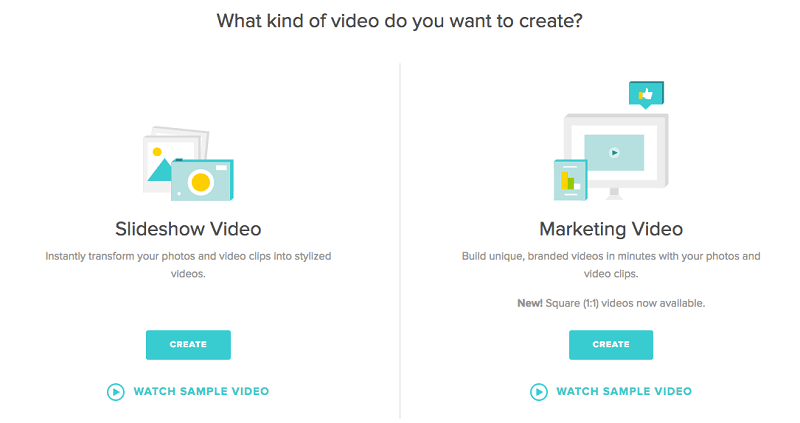
Il y a quelques choses qui les rendent différents les uns des autres. Tout d’abord, quel est votre objectif ? Si vous affichez des photos de famille, créez un collage de célébration ou n’avez généralement pas besoin de texte et de sous-titres, vous devriez opter pour la vidéo du diaporama. Ce style est un peu plus personnel. D’autre part, une vidéo marketing propose différents formats d’image et un ensemble de modèles destinés à promouvoir une petite entreprise, un produit ou un nouvel article.
De plus, l’éditeur de chaque type de vidéo est légèrement différent. Dans l’éditeur vidéo de diaporama, les contrôles sont davantage basés sur des blocs. La barre d’outils se trouve sur la gauche et comporte quatre catégories principales : style, logo, ajouter des médias et ajouter du texte. Dans la zone d’édition principale, vous pouvez faire glisser et déposer pour réorganiser la chronologie de la vidéo ou remplacer votre musique.
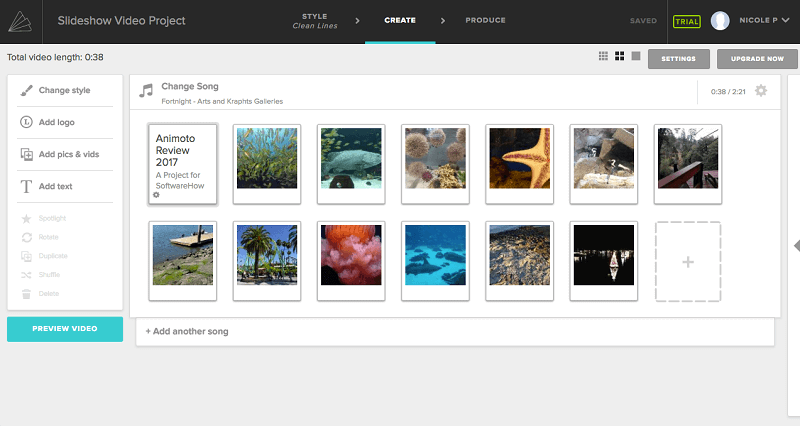
Dans l’éditeur marketing, la barre d’outils propose différentes options (média, style, ratio, design, filtres, musique) et est plus condensée. De plus, plutôt que de télécharger tous vos médias en même temps, ils sont stockés sur le côté afin que vous puissiez choisir ce qui va où s’insérer dans le modèle. La sélection d’un bloc spécifique dans l’éditeur fera apparaître encore plus d’outils liés au texte et à l’apparence visuelle.
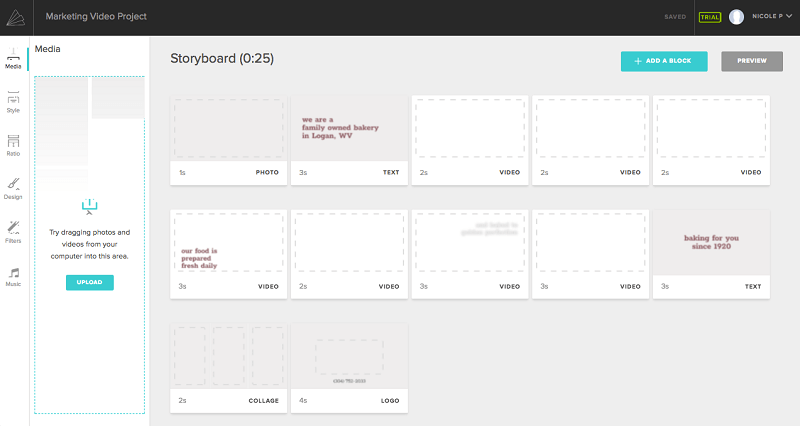
Enfin, il existe quelques différences dans la manipulation des médias. Par exemple, les vidéos marketing permettent des mises en page d’images personnalisées plutôt que des options générées par thème, ainsi que du texte superposé plutôt que des diapositives séparées. Vous avez plus de contrôle sur la police, la palette de couleurs et le logo.
Médias : images/vidéos, texte et audio
Les images, le texte et l’audio sont les principaux supports utilisés pour communiquer des informations au format vidéo. Animoto fait un excellent travail en intégrant ces trois aspects dans son programme.
Quel que soit le type de vidéo que vous réalisez, l’importation de vos images et vidéos est extrêmement simple. La barre latérale sur la gauche peut sembler légèrement différente, mais la fonction est la même. Choisissez simplement ‘Médias’ ou ‘Ajouter des photos et des vidéos’ pour être invité avec une fenêtre contextuelle de choix de fichier.
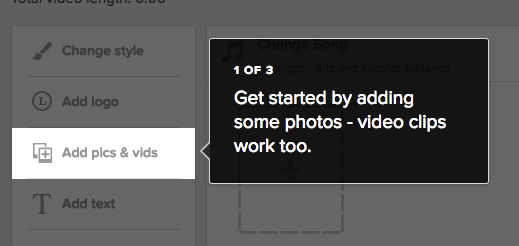
Une fois que vous avez importé le média souhaité (utilisez SHIFT + clic gauche pour sélectionner plusieurs fichiers à la fois), les fichiers seront disponibles dans Animoto. Les vidéos de diaporama afficheront des blocs dans la chronologie, tandis que les vidéos marketing les conserveront dans la barre latérale jusqu’à ce que vous spécifiiez un bloc.
Pour les vidéos de diaporama, vous pouvez modifier l’ordre en faisant glisser les images vers un nouvel emplacement. Pour les vidéos marketing, faites glisser le média sur le bloc auquel vous souhaitez l’ajouter jusqu’à ce que vous voyiez la zone en surbrillance avant de relâcher la souris.
Lorsque toutes vos images sont en place, le texte est la prochaine chose que vous voudrez ajouter. Dans une vidéo marketing, le texte a des emplacements prédéterminés en fonction du modèle, ou vous pouvez ajouter le vôtre avec des blocs personnalisés. Les vidéos de diaporama vous inviteront à ajouter une diapositive de titre au début, mais vous pouvez également insérer la vôtre n’importe où dans la vidéo.
Dans une vidéo de diaporama, vous avez un contrôle minimal sur le texte. Vous pouvez ajouter une diapositive ou une légende, mais la police et le style dépendent de votre modèle.
D’autre part, les vidéos marketing offrent beaucoup de contrôle du texte. Vous avez le choix entre plusieurs douzaines de polices (certaines sont recommandées en fonction de votre modèle) et vous pouvez modifier le jeu de couleurs selon vos besoins.
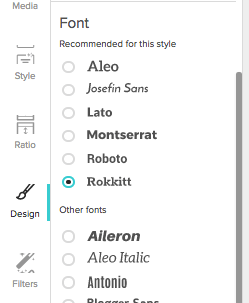
Pour la couleur du texte, vous pouvez éditer par bloc ou pour toute la vidéo. Cependant, la modification du schéma vidéo annulera tous les choix basés sur les blocs, alors choisissez votre méthode avec soin.
L’audio est la dernière forme de média à ajouter à votre vidéo. Encore une fois, selon le type de vidéo que vous avez choisi, vous aurez différentes options. Les vidéos de diaporama ont les choix les plus simples. Vous pouvez ajouter n’importe quel nombre de pistes audio à condition d’avoir suffisamment d’images à lire en synchronisation. Les pistes joueront les unes après les autres.
Animoto propose une bibliothèque de bonne taille de pistes audio parmi lesquelles choisir, et pas seulement des options instrumentales non plus. Lorsque vous choisissez de changer de piste pour la première fois, vous êtes accueilli par un écran simplifié :
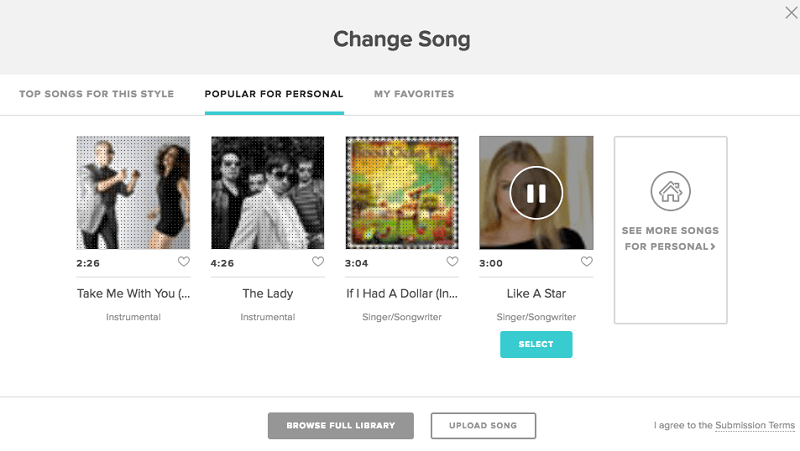
Cependant, vous pouvez regarder au bas de cette fenêtre contextuelle pour ajouter votre propre chanson ou en choisir une dans la plus grande bibliothèque. La bibliothèque Animoto contient de nombreuses chansons et vous pouvez les trier de différentes manières pour trouver ce que vous recherchez.
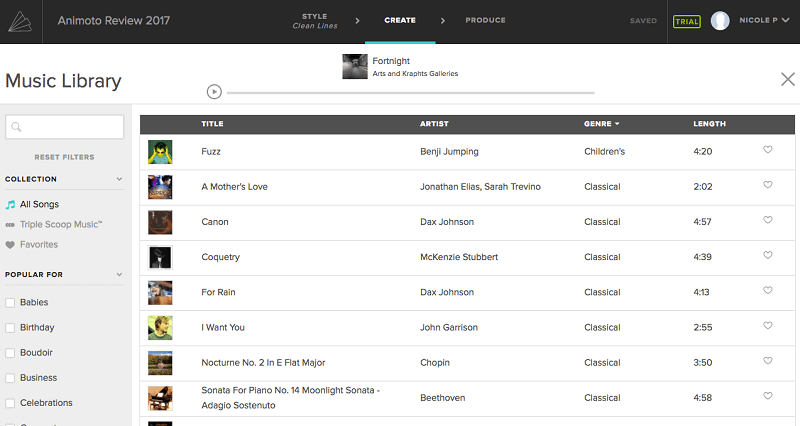
Toutes les chansons ne sont pas instrumentales, ce qui est un bon changement de rythme. De plus, vous pouvez découper la chanson et modifier la vitesse à laquelle les photos qui y sont attachées sont lues dans les paramètres de la chanson.
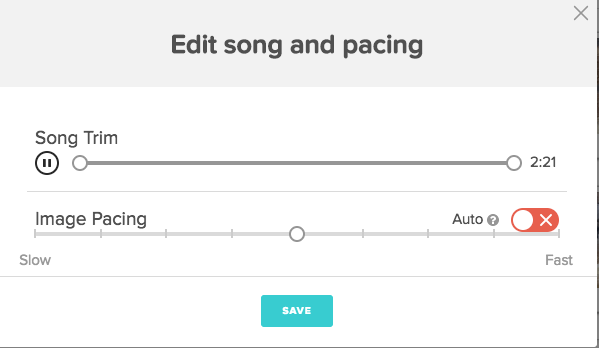
Les vidéos marketing ont un ensemble d’options différent en ce qui concerne l’audio. Bien que vous ne puissiez ajouter qu’une seule chanson, vous avez également la possibilité d’ajouter une voix off.
Vous avez une chanson par défaut pour commencer, mais vous pouvez la changer comme vous le feriez avec une vidéo de diaporama.
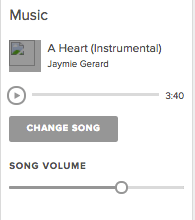
Pour ajouter une voix off, vous devrez sélectionner le bloc individuel auquel vous souhaitez l’ajouter et choisir la petite icône de microphone.
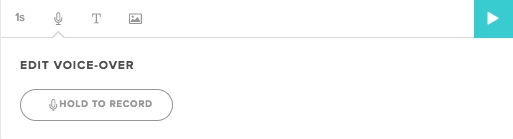
La durée de la voix off entraînera automatiquement l’allongement ou le raccourcissement de la durée du bloc en fonction de ce que vous enregistrez. Vous pouvez enregistrer sur une section autant de fois que nécessaire pour bien faire les choses.
Cependant, toutes les voix off doivent être faites par bloc et ne peuvent être faites que dans le programme. C’est idéal pour l’éditabilité et vous permet de modifier facilement les extraits, mais c’est moins efficace pour les grandes vidéos ou pour ceux qui préfèrent tout enregistrer en une seule fois. Vous ne pouvez pas télécharger votre propre fichier de voix off, ce qui est probablement une bonne chose car vous auriez besoin de le diviser en petits clips pour l’utiliser de toute façon.
Modèles et personnalisation
Toutes les vidéos d’Animoto, quel que soit leur style, utilisent l’un de leurs modèles. Vous ne pouvez pas créer une vidéo à partir d’un modèle vierge.
Pour les vidéos de diaporama, le modèle dicte le type de transitions, le texte et le jeu de couleurs. Vous avez le choix entre des dizaines de thèmes, triés par occasion. Vous ne manquerez certainement pas de sitôt ou ne serez pas obligé d’en réutiliser un, sauf si vous le souhaitez.
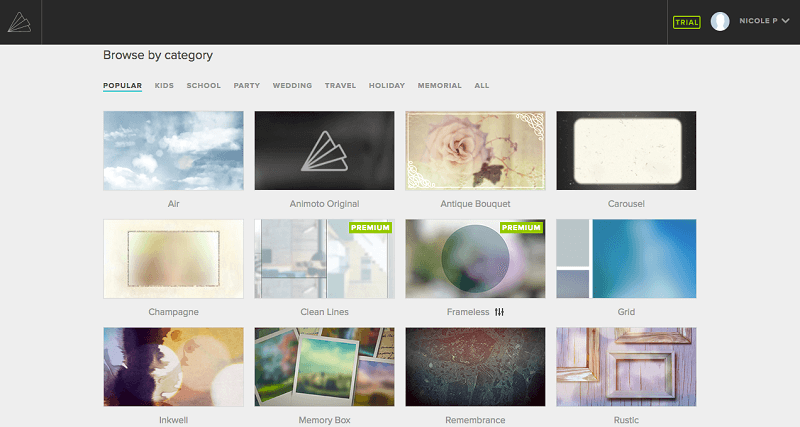
Les vidéos marketing n’ont pas autant d’options, mais elles ont de plus grandes fonctionnalités de personnalisation qui devraient compenser. Ils sont également disponibles dans deux formats d’image différents – 1: 1 et le paysage classique 16: 9. Le premier est plus applicable aux publicités sur les réseaux sociaux, tandis que le second est universel.
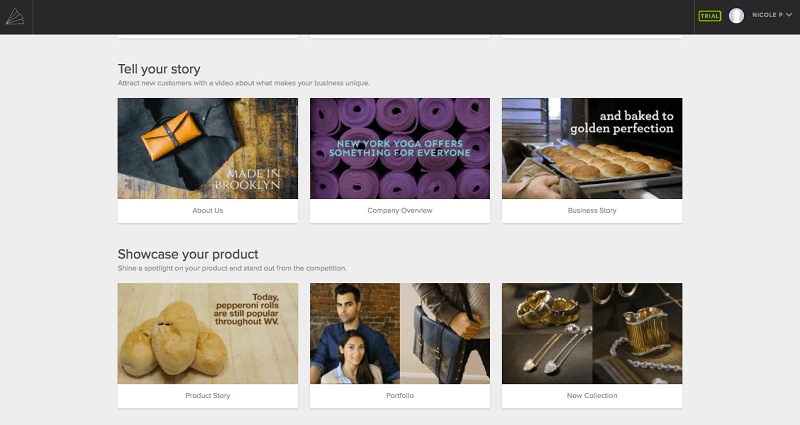
Il existe neuf modèles 1:1 et dix-huit options marketing 16:9. Si vous n’aimez pas un thème, vous pouvez ajouter vos propres blocs personnalisés ou supprimer les sections fournies. Cependant, ils sont généralement bien agencés avec des graphismes bien conçus, vous pouvez donc trouver cela inutile.
Comme je l’ai déjà dit, la personnalisation dans une vidéo de diaporama est très minime. Vous pouvez modifier le modèle, réorganiser les ressources ou modifier la musique et le texte à tout moment, mais le thème général est assez stagnant.
Les vidéos marketing ont une pléthore d’options. Outre les fonctionnalités de texte susmentionnées, vous pouvez également modifier le style du modèle :
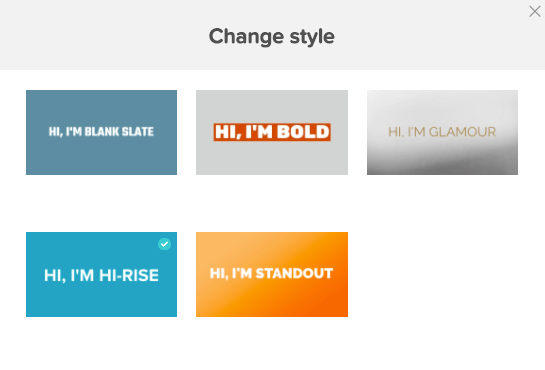
Cela vous permet d’ajouter une dimension supplémentaire d’unicité à votre modèle sans choisir quelque chose de complètement nouveau. Vous pouvez également appliquer un filtre à l’ensemble de la vidéo à partir du panneau latéral. Pendant ce temps, l’onglet de conception vous permet de modifier l’aspect général de votre vidéo grâce à la couleur.
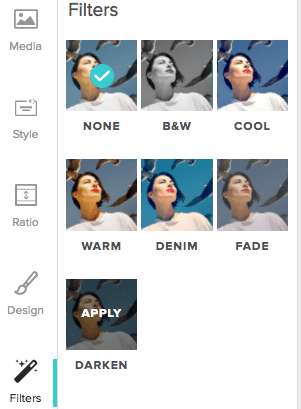
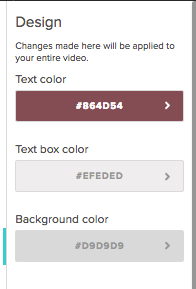
Dans l’ensemble, vous ne vous plaindrez jamais du manque d’options avec Animoto. Votre vidéo vous appartient du début à la fin.
Exportation et partage
Animoto propose de nombreuses options d’exportation, mais sachez que vous n’avez pas accès à toutes au niveau de l’abonnement de base.
Dans l’ensemble cependant, ils offrent plusieurs méthodes différentes. Vous pouvez exporter vers un fichier vidéo MP4 ou utiliser l’une des options de partage social. Le partage sur les réseaux sociaux nécessitera les informations d’identification de votre compte, mais vous pouvez révoquer l’accès à tout moment.
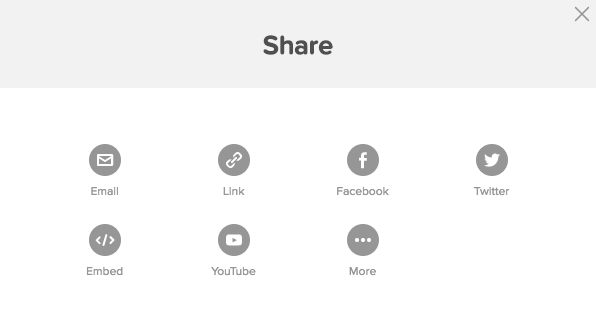
Comme vous pouvez le voir, il existe de nombreuses options. Tout lien ou intégration se fera via le site Animoto, ce qui signifie que votre vidéo est hébergée sur leur site. Vous devez toujours vous assurer de télécharger une copie en tant que sauvegarde au cas où vous décideriez de quitter le service ou si quelque chose arrivait à votre compte.
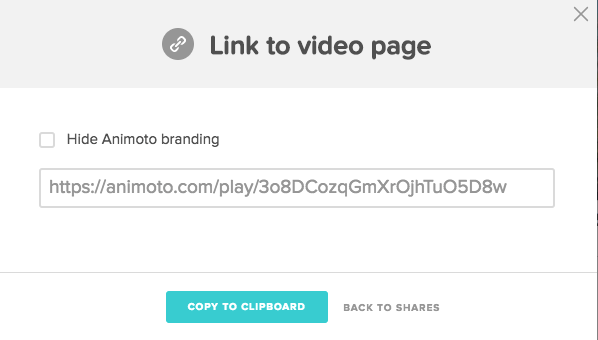
Le téléchargement d’un MP4 vous permettra de choisir parmi quatre niveaux de qualité vidéo (la HD 1080p n’est pas disponible pour les abonnés de niveau le plus bas).
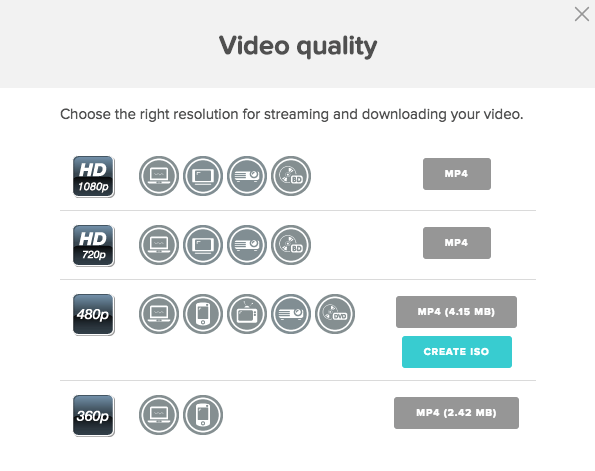
Les symboles circulaires à côté de chaque résolution indiquent avec quelle plate-forme elles fonctionneraient bien. Il existe sept symboles différents adaptés à :
- Téléchargement/visualisation sur votre ordinateur ou intégration dans un site Web
- Affichage sur un appareil mobile ou une tablette
- Visualisation sur un téléviseur à définition standard
- Visualisation sur un téléviseur HD
- Visualisation sur projecteur
- Gravure sur un Blu Ray pour une utilisation avec un lecteur Blu Ray
- Gravure sur un DVD à utiliser avec un lecteur de DVD
Notez que le type de fichier ISO disponible à 480p est spécifiquement destiné à ceux qui souhaitent graver un disque. Tout le monde voudra s’en tenir à un fichier MP4, qui peut être converti en MOV ou WMV si nécessaire avec un tiers logiciel de conversion vidéo comme Wondershare UniConverter, un outil que nous avons examiné plus tôt.
Raisons derrière mes notes
Efficacité : 4/5
Animoto fait le travail. Vous aurez une vidéo propre et semi-professionnelle en quelques minutes, et pendant un peu plus de temps, vous pourrez modifier le jeu de couleurs, la conception, l’audio et plusieurs autres fonctionnalités. Ma seule plainte est le manque d’un outil d’annulation. C’est idéal pour les amateurs, mais si vous voulez un meilleur contrôle d’édition sur vos transitions et vos images, vous aurez besoin d’un outil haut de gamme.
Prix: 4.5 / 5
Le plan le plus basique commence à 12 $/mois ou 6 $/mois/an dans un abonnement. C’est un prix raisonnable pour créer une vidéo de diaporama à partir d’un ensemble de modèles, surtout si vous ne prévoyez de l’utiliser qu’une ou deux fois. En fait, la plupart des logiciels de montage vidéo professionnels coûtent environ 20 $/mois, vous pouvez donc obtenir un outil beaucoup plus puissant si vous êtes prêt à payer quelques dollars supplémentaires.
Facilité d’utilisation: 5 / 5
Il est indéniablement facile d’utiliser Animoto. Je n’ai pas eu besoin de lire de FAQ ou de tutoriels pour commencer, et j’ai fait un exemple de vidéo en moins de 15 minutes. L’interface est propre et bien organisée. Tout ce dont vous avez besoin est clairement indiqué et très accessible. De plus, il est basé sur le Web, éliminant ainsi le besoin de télécharger une autre application sur votre ordinateur.
Assistance: 5/5
Heureusement, Animoto est suffisamment intuitif pour que je n’aie pas eu besoin de faire des recherches pour résoudre les problèmes. Cependant, si vous avez une question, il existe une grande collection de ressources pour vous. La FAQ est bien écrite et complète pour répondre aux questions courantes. Une assistance par e-mail est également disponible pour les requêtes plus complexes. Vous pouvez voir une capture d’écran de mon interaction ci-dessous.
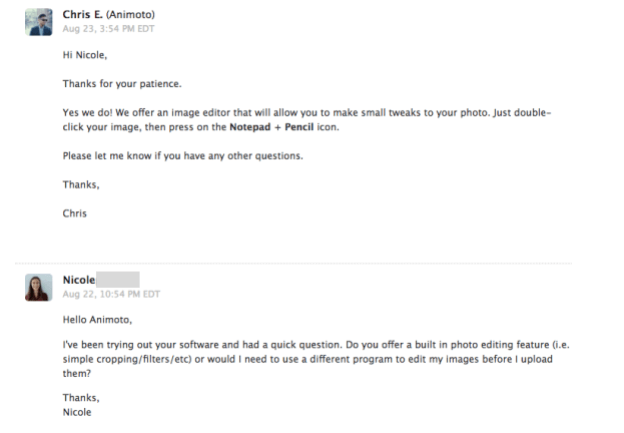
J’ai eu une excellente expérience avec leur support par e-mail. Ma question a été répondue dans les 24 heures par une personne réelle. Dans l’ensemble, Animoto couvre toutes leurs bases et vous pouvez être sûr d’obtenir toute l’aide dont vous avez besoin.
Alternatives à Animoto
Adobe Première Pro (Mac et Windows)
Pour essentiellement 19.95 $/mois, vous pouvez avoir accès à l’un des éditeurs vidéo les plus puissants du marché. Adobe Premiere Pro est certainement capable de faire plus que quelques diaporamas, mais le programme s’adresse aux professionnels et aux gens d’affaires. Lisez notre Examen de Premiere Pro.
Kizoa (basé sur le Web)
Pour une alternative basée sur le Web, Kizoa vaut la peine d’essayer. Il s’agit d’un éditeur en ligne multifonctionnel pour les films, les collages et les diaporamas. L’outil est gratuit au niveau de base, mais propose plusieurs plans de mise à niveau payants pour une meilleure qualité vidéo, un espace de stockage et des vidéos plus longues.
Photos ou iMovie (Mac uniquement)
Si vous êtes un utilisateur Mac, vous avez deux programmes disponibles gratuitement (la version dépend de l’âge de votre Mac). Photos vous permet d’exporter et de créer un diaporama à partir d’un album avec ses thèmes. Pour un peu plus de contrôle, vous pouvez importer vos images dans iMovie et réorganisez l’ordre, les transitions, etc. avant d’exporter. Aucun de ces programmes n’est disponible sous Windows.
Windows Movie Maker (Windows uniquement)
Si vous êtes plus familier avec le classique Windows Movie Maker, vous aurez des outils similaires à iMovie préinstallés sur votre PC. Vous pouvez ajouter vos photos au programme, puis les réorganiser et les modifier selon vos besoins. Il ne prendra pas en charge certains des graphismes élégants d’un créateur de diaporamas dédié, mais il fera le travail. (Remarque : Windows Movie Maker a été abandonné, mais a été remplacé par Windows Story Maker)
Pour plus d’options, consultez notre examen de la meilleur logiciel d’animation de tableau blanc.
Conclusion
Si vous avez besoin de créer des diaporamas et des mini vidéos à la volée, Animoto est un excellent choix. Il offre une grande polyvalence pour un outil amateur, ainsi qu’une bonne variété de modèles que vous ne serez pas prêt à épuiser. Vous pouvez créer des vidéos en moins de 15 minutes si vous optez pour le diaporama, mais même les vidéos marketing ne vous prendront pas beaucoup de temps.
Animoto est un peu cher pour un particulier, alors assurez-vous de l’utiliser fréquemment si vous l’achetez. Cependant, vous obtiendrez toujours un outil efficace et facile à utiliser pour votre argent.
Alors, trouvez-vous cette critique d’Animoto utile? Laissez un commentaire et faites-le nous savoir.
Derniers articles